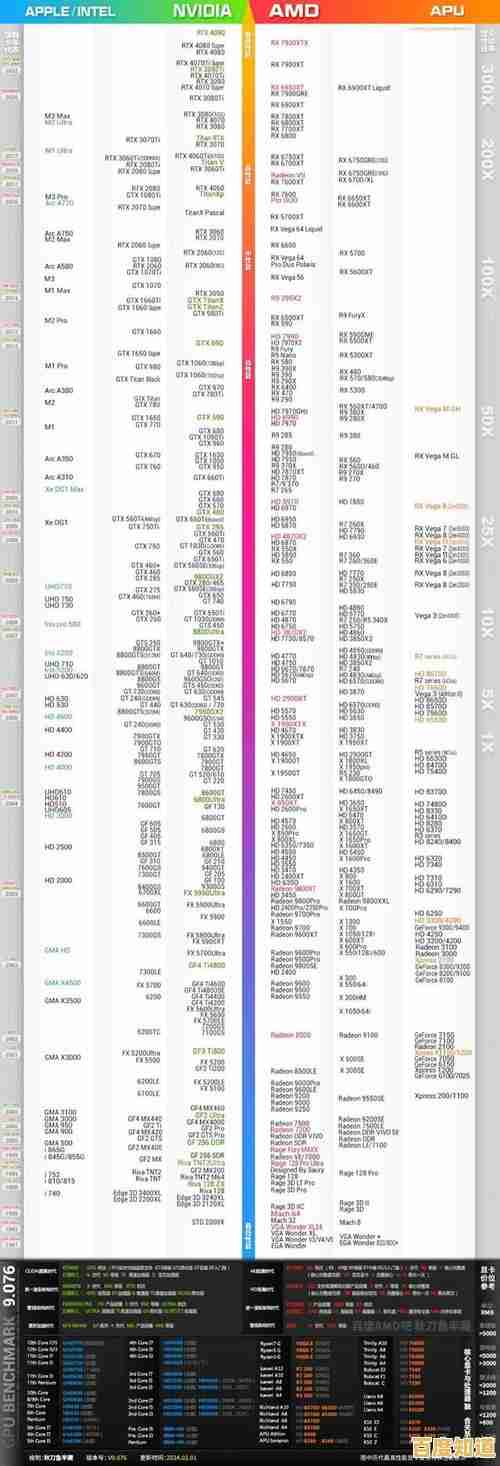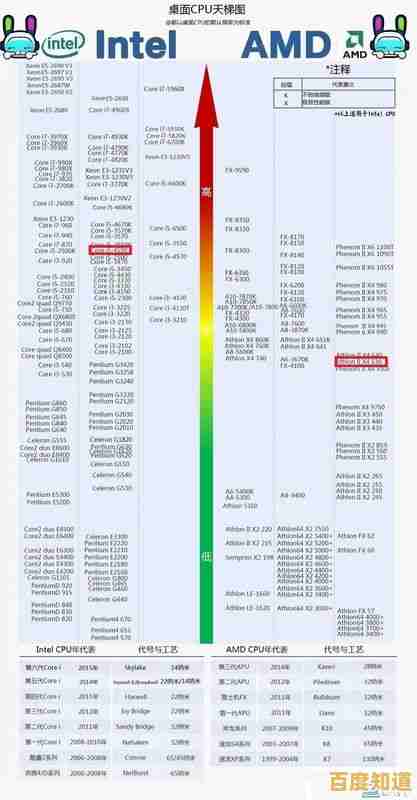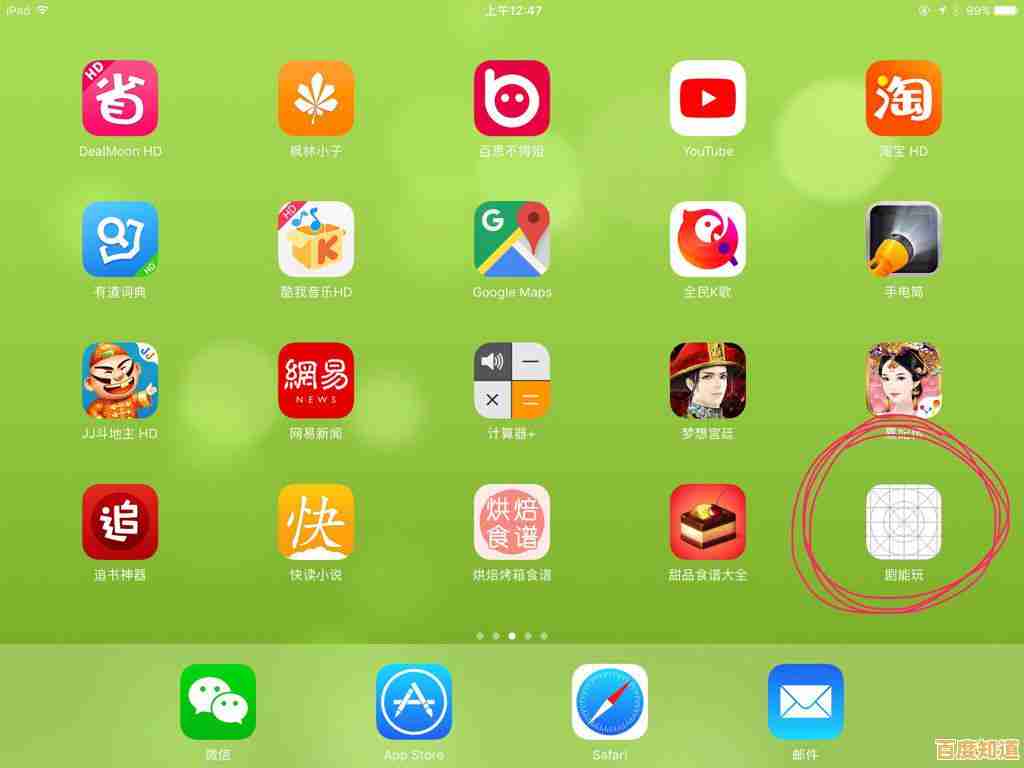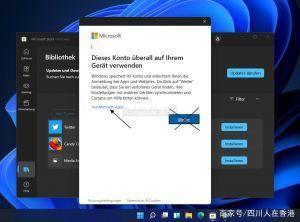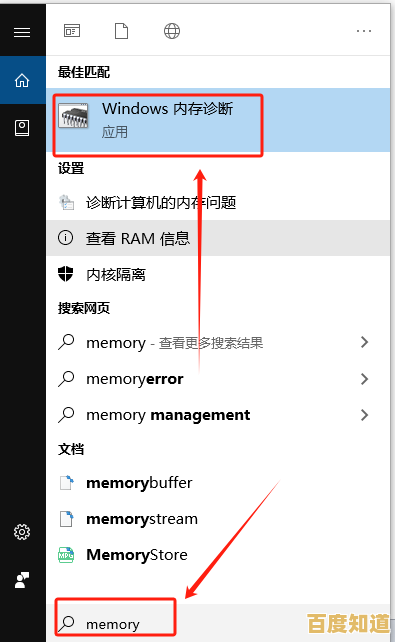Gmail账户登录教程:详细指引帮您便捷管理谷歌邮箱
- 问答
- 2025-10-31 00:00:22
- 16
Gmail账户登录教程:详细指引帮您便捷管理谷歌邮箱
这个教程会一步步教您如何在电脑网页、手机App等不同设备上登录您的Gmail邮箱,并解答一些常见问题。
在电脑上通过网页登录Gmail
这是最常用的登录方式,适合在台式机或笔记本电脑上使用。
-
打开浏览器并访问网站 在您的电脑上打开任何一个网页浏览器(比如谷歌Chrome、微软Edge、苹果Safari等),在顶部的地址栏里输入
mail.google.com然后按回车键,您也可以直接访问谷歌首页www.google.com,然后点击右上角的“登录”或“Gmail”链接。 -
输入您的账户信息 页面会跳转到谷歌的登录界面。
- 在“电子邮件或电话号码”空白框里,完整地输入您的Gmail邮箱地址(
yourname@gmail.com)。 - 点击“下一步”按钮。
- 在“电子邮件或电话号码”空白框里,完整地输入您的Gmail邮箱地址(
-
输入密码 在接下来的页面,输入您这个Gmail账户的密码。
- 如果担心输错,可以点击密码框旁边的小眼睛图标来显示密码,确认无误后再隐藏。
- 点击“下一步”按钮。
-
成功登录 如果邮箱地址和密码都正确,您就会直接进入Gmail的收件箱界面,可以看到收到的邮件了。
在手机上通过App登录Gmail
使用官方App管理邮件更加方便快捷。
-
下载并安装Gmail App 如果您还没安装,请先在您手机的应用商店(苹果手机是App Store,安卓手机通常是Google Play商店或手机自带的应用市场)搜索“Gmail”,找到后下载并安装。
-
打开App并添加账户 安装完成后,点击手机桌面上的Gmail图标打开应用。
- 如果您是第一次使用,App会引导您添加账户,直接点击“添加电子邮件地址”。
- 如果您已经登录过其他账户,想添加新账户,可以点击右上角的个人头像,然后选择“添加另一个账户”。
-
选择账户类型并登录 Gmail App可以管理多种邮箱,但登录Gmail本身时:
- 在账户类型选择页面,请选择“Google”。
- 之后的操作和电脑网页版类似:输入您的Gmail完整邮箱地址,点击“下一步”;然后输入密码,再点击“下一步”。
-
同意服务条款并开始使用 如果是新设备登录,可能会要求您查看并同意谷歌的服务条款,完成后,您就会进入手机版Gmail的收件箱了。
登录时可能遇到的问题和解决方法
-
忘记密码了怎么办? 在登录页面输入邮箱地址后,如果忘记密码,不要慌,点击密码框下方的“忘记密码?”链接,系统会引导您通过之前设置的其他联系方式(如备用邮箱或手机号)来验证身份,然后重设一个新密码。
-
总是提示“密码错误”? 检查键盘的大小写键(Caps Lock)是否不小心打开了,Gmail密码是区分大小写的,仔细再输入一遍,确保没有输错,如果确认密码正确但仍无法登录,可能是账户出现异常,可以尝试使用“忘记密码?”功能重置。
-
想在公共电脑上登录,需要注意什么? 为了安全,在网吧、图书馆等公共电脑上登录时,务必在登录前勾选“不是您的电脑?”选项,这样在您退出后,系统不会保存您的登录信息,登录完成后,使用结束时一定要点击右上角的个人头像,选择“退出”或“注销”账户。
-
登录后页面显示不全或很卡顿? 这可能是浏览器或网络问题,尝试刷新页面(按F5键或浏览器上的刷新图标),或者清除一下浏览器的缓存数据,如果问题持续,换一个浏览器试试。
如何安全地管理您的登录状态
- 保持登录状态:在您个人的私人电脑和手机上,登录时可以勾选“在此设备上保持登录状态”,这样下次打开就不用重复输入密码了,更方便。
- 定期检查账户安全:可以定期访问您的谷歌账户设置(登录后点击右上角头像 -> 管理您的Google账户 -> 安全性),查看最近的登录活动,确保没有陌生设备登录过您的账户。
- 开启双重验证:为了极大提高账户安全性,强烈建议在谷歌账户的“安全性”设置中开启“双重验证”,这样即使别人知道您的密码,没有您的手机或安全密钥也无法登录。
希望这份详细的指引能帮助您顺利登录并管理您的Gmail邮箱。
本文由王谷菱于2025-10-31发表在笙亿网络策划,如有疑问,请联系我们。
本文链接:http://jing.xlisi.cn/wenda/67516.html